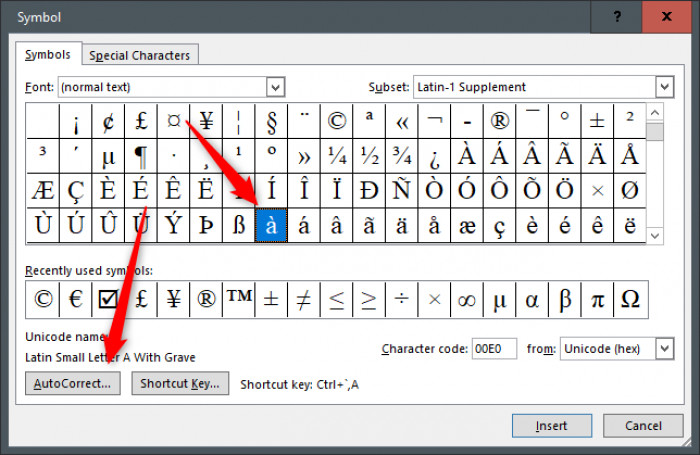
Se vi state chiedendo come fare le lettere accentate maiuscole su Windows o Mac, allora siete nel posto giusto.
Come si mette l’accento sulle parole maiuscole in Word e non solo
La maiuscola accentata su MAC o PC nasce dalla combinazione di tasti su tastiera da imparare a memoria. Quante volete avete usato la E con l’apostrofo? Non è corretto in italiano, sopratutto nel caso in cui stiate redando dei documenti importanti, per questo motivo è bene conoscere come scrivere caratteri maiuscoli accentati su tastiera.
Dite la verità, avete mai copiato e incollato caratteri maiuscoli accentati online con Ctrl+C/Ctrl+V? Si tratta di una pratica piuttosto usata da chi giustamente non sa come scrivere i caratteri maiuscoli accentati, ma è una soluzione non molto pratica oltre a farvi perdere tempo. La combinazione di tasti per fare lettere maiuscole con l’accento varia a seconda del sistema operativo e in molti casi viene richiesto l’uso del tastierino numerico.
Come fare le lettere maiuscole accentate sulla tastiera di Windows
Vi sono vari metodi per scrivere maiuscole con l’accento in Windows:
Metodo 1
Per fare lettere maiuscole accentate sulla tastiera del PC, il primo metodo che vi consigliamo di usare funziona in questo modo:
- Digitate la vocale (A, E, I, O, U)
- Selezionatela col tasto destro del mouse e premete contemporaneamente i tasti shift + F3
In questo modo la lettera maiuscola diventerà accentrata.
Metodo 2
Il secondo metodo è decisamente più veloce se ricordate a memoria le combinazioni che vi riportiamo a seguire:
- à = 0224; À = 0192
- è = 0232; È = 0200
- ì = 0236; Ì = 0204
- ò = 0242; Ò = 0210
- ù = 0249; Ù = 0217
- á = 0225; Á = 0193
- é = 0233; É = 0201
- í = 0237; Í = 0205
- ó = 0243; Ó = 0211
- ú = 0250; Ú = 0218
- ý = 0253; Ý = 0221
- â = 0226; Â = 0194
- ê = 0234; Ê = 0202
- î = 0238; Î = 0206
- ô = 0244; Ô = 0212
- û = 0251; Û = 0219
- ã = 0227; Ã = 0195
- ñ = 0241; Ñ = 0209
- õ = 0245; Õ = 0213
- ä = 0228; Ä = 0196
- ë = 0235; Ë = 0203
- ï = 0239; Ï = 0207
- ö = 0246; Ö = 0214
- ü = 0252; Ü = 0220
- ÿ = 0255; Ÿ = 0159
Come fare lettere maiuscole accentate sulla tastiera del MAC
Naturalmente anche su Mac potete scrivere lettere accentate sulla stastiera, ed anche in questo caso vi sono diversi metodi.
Metodo 1
Il primo metodo consiste semplicemente nel digitare contemporaneamente Alt + Maiuscolo è la vocale (esempio: È = Alt + shift + e) sulla tastiera.
Questo procedimento farà comparire una sorta di nuvoletta sulla lettera, da dove poi potete scegliere la versione maiuscola accentata.
Metodo 2
Il secondo metodo invece richiede l’uso dei cosiddetti Caratteri Speciali su Mac come segue:
- Cliccate sulla Scrivania
- Cliccate sul menu Composizione (parte alta della scrivania)
- Cliccate sulla voce Caratteri Speciali
- Doppio clic del tasto sinistro del mouse sulla vocale da utilizzare
Metodo 3
Come per Windows, il terzo metodo richiede delle combinazioni sulla tastiera che ovviamente vanno imparate a memoria:
- Á = alt+shift+c
- À = alt+shift+w
- Í = alt+shift+b
- Ì = alt+shift+r
- Ó = alt+shift+n
- Ò = alt+shift+t
- Ú = alt+shift+m
- Ù = alt+shift+u
Metodo 4
L’ultimo metodo per scrivere lettere maiuscole accentate su MAC è quello di usare una soluzione simile a quella degli smartphone o tablet, quindi tenete premuto per qualche secondo la vocale da inserire per far comparire la nuvoletta.
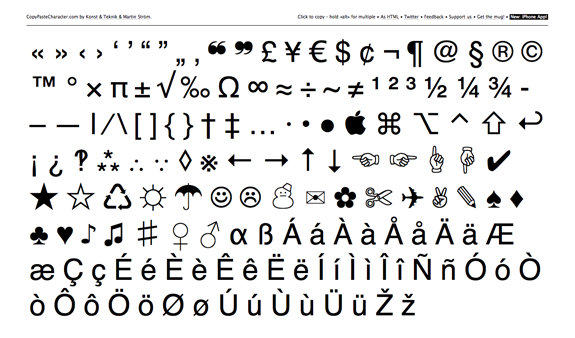
Come digitare caratteri speciali in Windows
Sapevate che esistono dei caratteri speciali? Se volete evitare di copiare e incollare caratteri sul Web è importante imparare a memoria le combinazioni di tasti sulla tastiera per richiamare i caratteri speciali.
Su Windows procedete come segue:
- Cliccate su Start di Windows
- Digitate charmap nella barra di ricerca e premete Invio
In alternativa:
- Premete i tasti Win+R sulla tastiera
- Digitate il comando charmap nella finestra Esegui
- Doppio clic del tasto sinistro del mouse sul carattere da utilizzare
- Incollate il carattere con Ctrl+V dove volete
Se volete su Windows potete anche usare la tastiera virtuale come segue:
- Cliccate col tasto destro del mouse sulla barra delle applicazioni
- Spuntate la voce Mostra pulsante tastiera virtuale
Infine, per richiamare la Mappa dei caratteri di Windows attivate il Num lock sulla tastiera premendo il tasto Num e usate le seguenti combinazioni:
- â?º Alt+1
- â?» Alt+2
- ? Alt+3
- ? Alt+4
- ? Alt+5
- ? Alt+6
- â?? Alt+8
- â?? Alt+9
- â?? Alt+11
- â?? Alt+12
- â?ª Alt+13
- â?« Alt+14
- â?¼ Alt+15
- ™ Alt+0153
- © Alt+0169
- ® Alt+0174
- ~ Alt+126
- â?º Alt+16
- â?? Alt+17
- â?? Alt+18
- ? Alt+24
- ? Alt+25
- ? Alt+26
- ? Alt+27
- â?? Alt+28
- ? Alt+29
- â?? Alt+176
- â?? Alt+177
- â?? Alt+178
- â?? Alt+219
- â?? Alt+220
- â?? Alt+223
- â? Alt+254
Per la lista completa dei caratteri speciali da utilizzare su Windows cliccate qui
Come digitare caratteri speciali su MAC
Su Mac per digitare caratteri speciali vi basterà semplicemente usare la voce Emoji e simboli tramite il menu Modifica, oppure usare la combinazione di tasti cmd+ctrl+spazio sulla tastiera.
Questo contenuto non deve essere considerato un consiglio di investimento.
Non offriamo alcun tipo di consulenza finanziaria. L’articolo ha uno scopo soltanto informativo e alcuni contenuti sono Comunicati Stampa
scritti direttamente dai nostri Clienti.
I lettori sono tenuti pertanto a effettuare le proprie ricerche per verificare l’aggiornamento dei dati.
Questo sito NON è responsabile, direttamente o indirettamente, per qualsivoglia danno o perdita, reale o presunta,
causata dall'utilizzo di qualunque contenuto o servizio menzionato sul sito https://www.borsainside.com.
- Zero Commissioni sui CFD
- Oltre 800 ETF a zero commissioni per i primi 3 mesi (soggetto a condizioni).
- Strumenti avanzati di analisi







